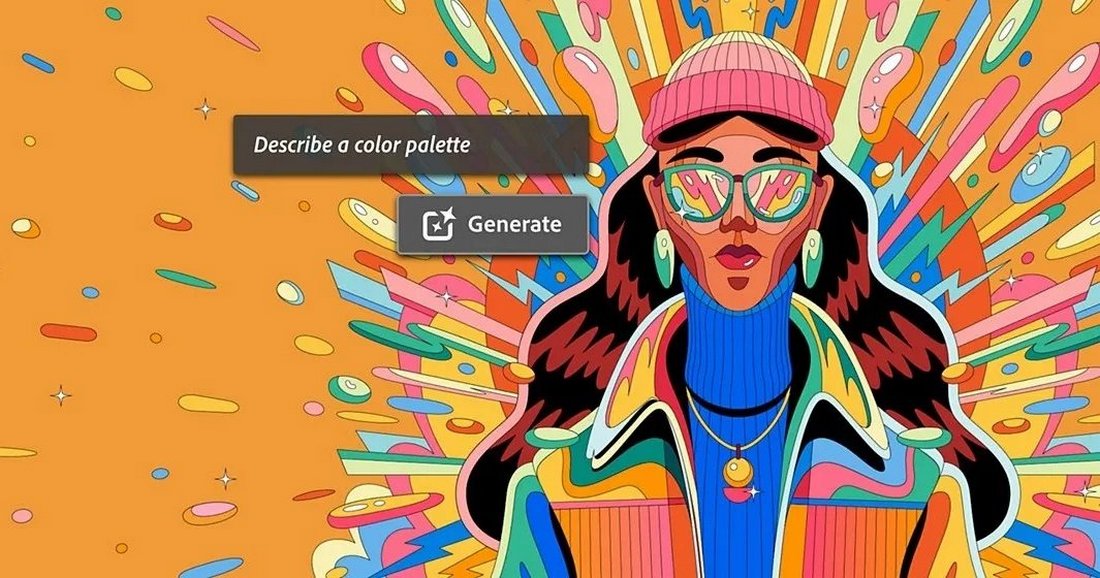
Os dias de comprar ilustrações, procurar o padrão perfeito e pesquisar fontes acabaram. Agora você pode criar tudo isso e muito mais usando IA diretamente no aplicativo Adobe Illustrator.
A Adobe apresentou um monte de novas ferramentas e recursos de IA incríveis para seu software em 2023 com o evento Adobe MAX, incluindo diversas excelentes funcionalidades de IA para o Adobe Illustrator.
Esses recursos de IA finalmente saíram do beta e estão disponíveis para todos os usuários do Illustrator com ainda mais melhorias. Hoje, exploramos algumas dessas novas ferramentas de IA e vemos como usar IA no Illustrator para tornar seu fluxo de trabalho mais suave, rápido e eficiente.
Sem mencionar que, com a ajuda dessas ferramentas de IA generativa, você poderá economizar muito dinheiro que seria gasto na compra de ilustrações vetoriais, padrões, ícones e fontes.
1. Gerar gráficos vetoriais
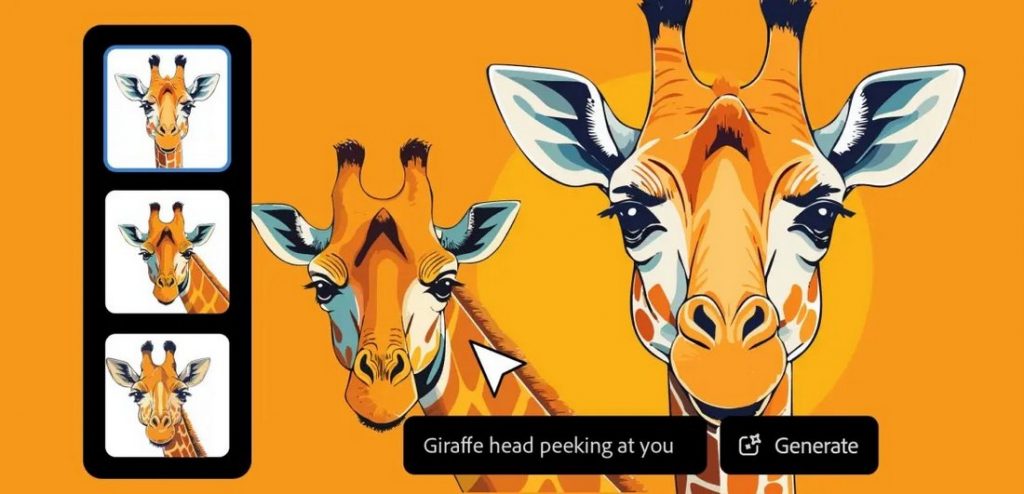
Quando você tem uma visão clara em mente para um design, você passaria horas ou às vezes dias procurando pela ilustração ou gráfico perfeito que se encaixe naquele visual geral. Você não terá que perder tempo assim nunca mais.
Uma das ferramentas de IA mais convenientes no Illustrator é a ferramenta Text to Vector Graphic. Esta ferramenta permite que você gere ilustrações e gráficos vetoriais usando prompts de texto simples.
Seja um personagem, objeto, cena ou até mesmo uma ilustração completa, você pode criá-los instantaneamente digitando uma descrição básica de como você quer que o resultado pareça. A ferramenta de IA fornecerá então múltiplas variações de arte para você escolher.
O que o torna mais útil é que cada arte e gráfico que ele gera é totalmente editável. E você também pode combinar outras ferramentas de IA para editar sem esforço os gráficos gerados por IA.
2. Torne o texto estático editável e identifique fontes
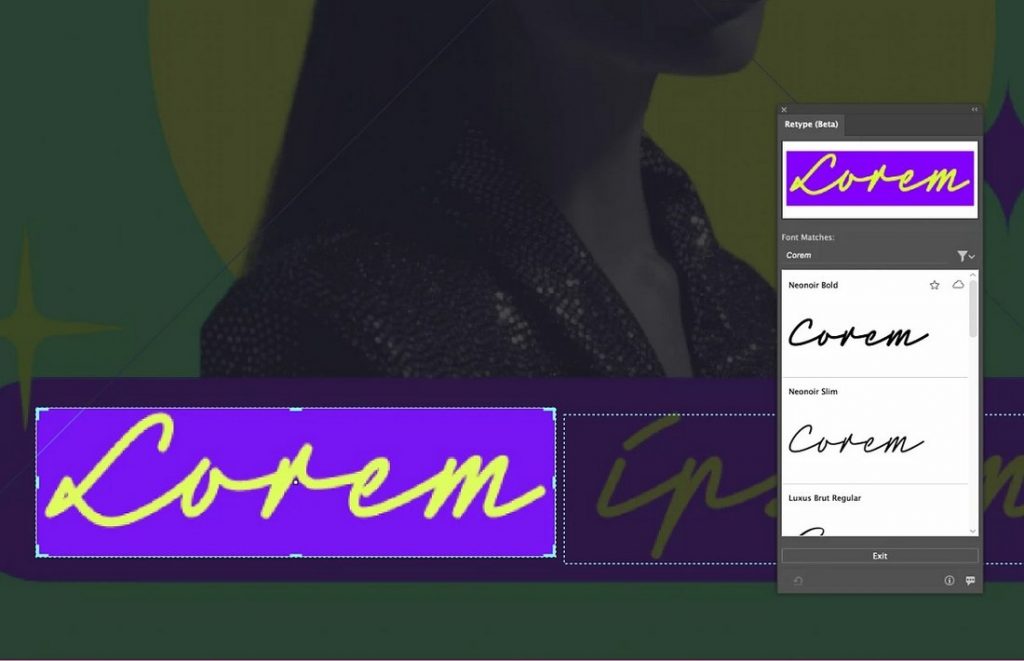
Você já teve um cliente que veio até você com inspiração e guias de estilo de marca em materiais impressos pedindo para você encontrar a fonte exata para usar em seus designs? Bem, você não está sozinho.
Muitas vezes, você encontrará inspirações incríveis de fontes em revistas impressas, jornais e até mesmo em documentos. Mas encontrar a fonte exata geralmente leva muito tempo, tendo que gastar vasculhando a web, perguntando no Reddit e navegando em marketplaces.
A Adobe introduziu uma ferramenta brilhante chamada Retype como solução para esse problema. Disponível no Illustrator, ela permite que você carregue uma imagem com texto estático e identifique instantaneamente a fonte usada no texto, oferecendo sugestões de fontes tanto do Adobe Fonts quanto de fontes do sistema instaladas no dispositivo.
Além disso, você também pode usar a ferramenta Retype para selecionar texto estático em uma imagem e convertê-lo em texto ativo, permitindo que você copie e edite o texto sem precisar digitá-lo manualmente. Agora, funciona tanto para títulos grandes quanto para texto de parágrafo menor.
3. Crie Mockups Únicos

Existem milhares de mockups disponíveis em vários mercados de design, mas muitas vezes eles nunca combinam bem com a atmosfera geral que você deseja criar para suas apresentações de design.
Graças à nova ferramenta de geração de mockups de IA do Illustrator, você nunca mais terá que lidar com mockups de baixa qualidade.
A nova ferramenta de mockup de IA no Illustrator oferece dois métodos diferentes para criar mockups exclusivos para exibir seus designs. O primeiro método envolve usar predefinições de mockup que usam imagens de estoque da Adobe para gerar as cenas de mockup.
O outro método permite que você use suas próprias imagens para criar mockups exclusivos. Dessa forma, você pode usar suas próprias imagens de produtos da vida real em vez de comprar fotos de estoque para criar uma cena de mockup com aparência mais realista.
4. Gerar Padrões
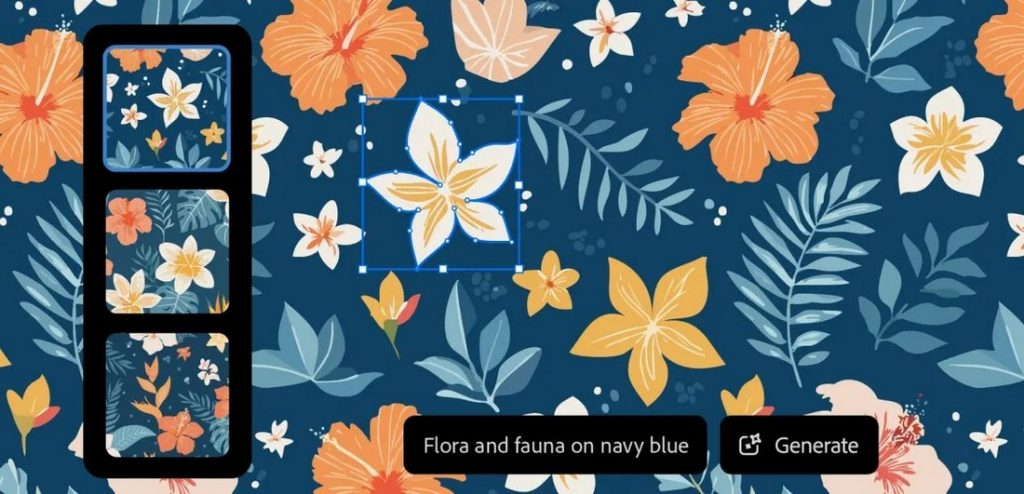
O gerador de padrões de IA no Illustrator é uma das ferramentas de IA mais divertidas do software. Ele permite que você crie padrões incrivelmente criativos e contínuos usando prompts de texto.
Com esta ferramenta, você pode criar padrões que combinam com o estilo e a aparência exatos dos seus designs usando predefinições de estilo. E você pode editar facilmente cada padrão que gerar, bem como redimensionar e escalar como quiser.
A ferramenta Recolorir Generativo também ajudará você a criar diferentes variações de cores dos seus padrões, tudo com o poder dos prompts de texto.
5. Recolorir imagens instantaneamente
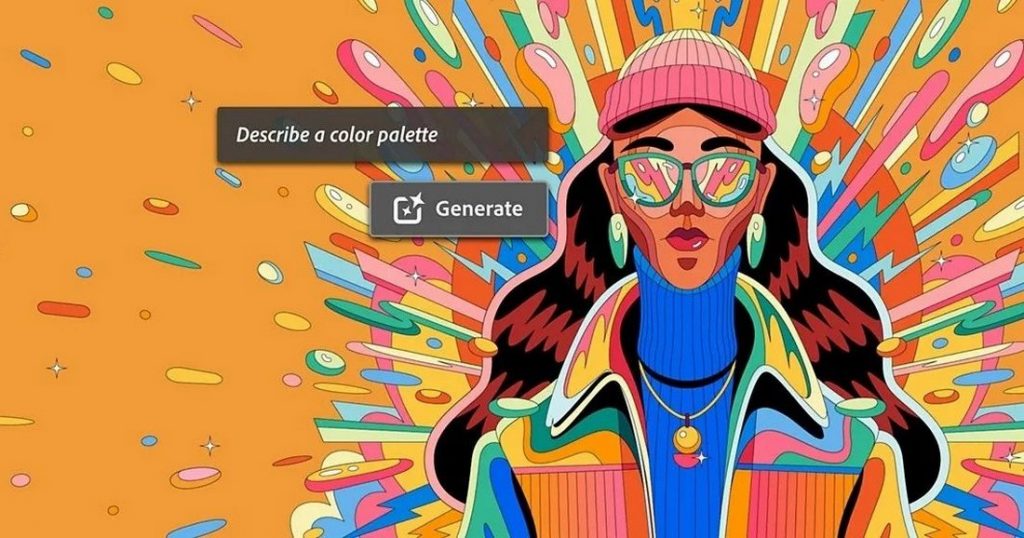
Existem alguns clientes que simplesmente não conseguem tomar uma decisão. Você termina uma bela ilustração ou um design de logotipo e finalmente envia para seu cliente para revisão. Então o cliente pedirá para você mudar as cores de novo e de novo.
Isso normalmente faria você querer arrancar todos os seus cabelos, mas a ferramenta Generative Recolor AI do Illustrator tornará esse processo muito mais simples, pois permite que você recolora instantaneamente seus gráficos para ver diferentes variações de seus designs.
O Generative Recolor também não se limita a cores. Você pode até mesmo experimentar paletas de cores e temas para criar visuais exclusivos para seus designs. E todos eles funcionam por prompts de texto.
6. Preencha formas com gráficos e padrões
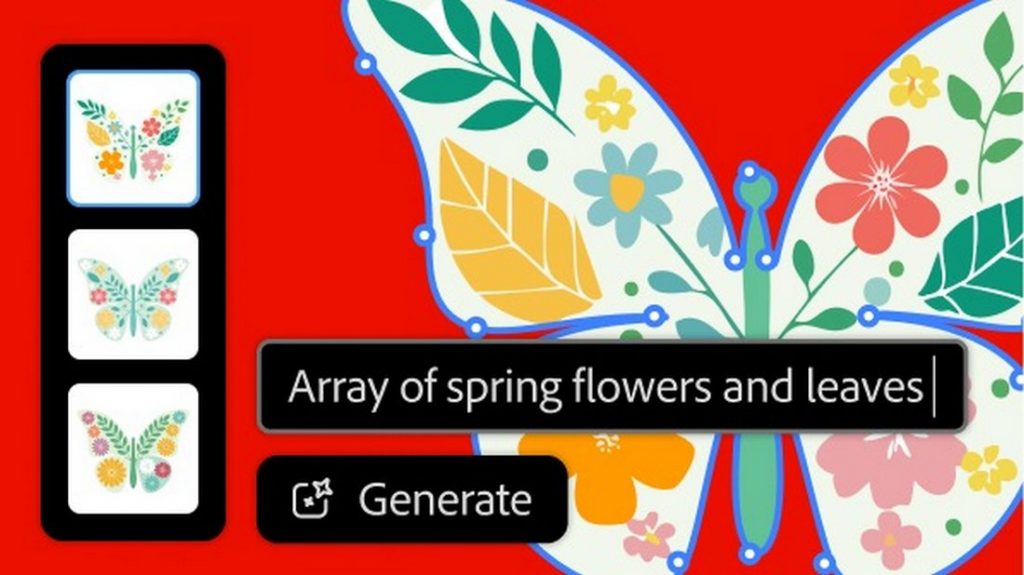
O Preenchimento de Forma Generativo é outra ferramenta de IA interessante no Illustrator que usa o mais recente Adobe Firefly Vector Model para preencher formas e objetos em seus designs com gráficos e padrões.
Por exemplo, se você desenhar o formato básico de uma borboleta e quiser preencher esse formato com flores e folhas, tudo o que você precisa fazer é digitar isso no prompt. A IA assumirá a partir daí para criar um gráfico detalhado, ao mesmo tempo em que oferece múltiplas variações para você escolher.
Como você pode ver no exemplo acima, a IA na ferramenta Preenchimento de Forma Generativa vai além de apenas preencher a forma com gráficos e adiciona mais detalhes para fazer a forma parecer uma borboleta real, adicionando um corpo à borboleta e organizando os objetos na forma de asas.
7. Crie ícones exclusivos
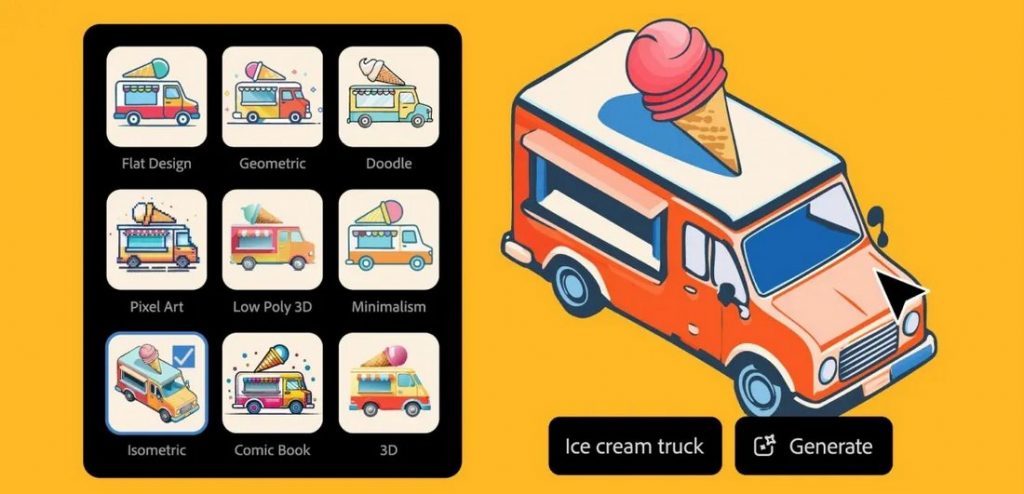
A ferramenta Text to Vector Graphic também funciona como um gerador de ícones. Ela será útil quando você quiser criar ícones exclusivos e personalizados que combinem com identidades de marca específicas.
Após inserir um prompt, a ferramenta de IA fornecerá vários estilos de ícones para você escolher, incluindo ícones em design plano, 3D e pixel art. E ajudará a combinar seu design atual usando a Referência de Estilo.
Dicas para usar IA no Adobe Illustrator
Essas dicas ajudarão você a usar ferramentas de IA de forma mais eficaz não apenas no Illustrator, mas também em outros aplicativos da Adobe.
Entenda as capacidades e limitações da IA
As ferramentas de IA no Adobe Illustrator podem automatizar tarefas repetitivas e oferecer sugestões criativas. No entanto, é importante entender suas limitações. Embora a IA possa simplificar os fluxos de trabalho, ela pode nem sempre produzir o resultado desejado, e a supervisão humana é essencial.
Mantenha seu software atualizado
A Adobe atualiza frequentemente o Illustrator com novos recursos e melhorias de IA. Garanta que seu software esteja atualizado para aproveitar as últimas ferramentas e melhorias.
Explore sugestões de design com tecnologia de IA
A IA do Adobe Illustrator pode fornecer sugestões de design com base no seu trabalho. Utilize essas recomendações para despertar a criatividade e explorar novas possibilidades de design que você talvez não tenha considerado.
Otimize o desempenho com hardware adequado
Os recursos de IA podem exigir muitos recursos. Certifique-se de que o hardware do seu computador atenda às especificações recomendadas pela Adobe para o Illustrator para evitar problemas de desempenho e aproveitar ao máximo os recursos de IA. Você precisará de uma GPU potente para usar a maioria das ferramentas de IA no Illustrations.
Mantenha o controle criativo
Embora as ferramentas de IA possam auxiliar no design, é importante manter o controle criativo. Use a IA como um suplemento para suas habilidades, não como uma substituição. Sempre revise e refine o conteúdo gerado pela IA para garantir que ele atenda aos seus padrões.
Garantir o uso ético da IA
Considere as implicações éticas do uso de IA em seu trabalho de design. Garanta que as ferramentas de IA sejam usadas de forma responsável e transparente, e esteja atento a questões como privacidade de dados e o potencial de viés em conteúdo gerado por IA.
